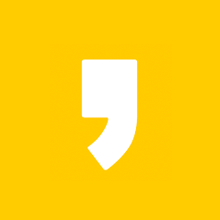1. SSD의 종류 정리
| 종류 | 전송방식 | 슬롯타입 |
| 1) M.2 NVME | NVME(PCI-E) | M.2 |
| 2) M.2 SATA | SATA3 | M.2 |
| 3) SATA SSD | SATA2 | 2.5인치 SATA |
1) M.2 NVME
최근 출시되는 노트북들은 99.9% M.2 NVME 타입이라고 보면 됩니다.
그냥 이 방식의 SSD만 구매선상에 놓으시면 되겠습니다.
2) M.2 SATA
M.2 슬롯타입에 호환되는 규격이나, 내부 전송방식 및 속도는 구형 SATA방식입니다.
기존의 네모난 2.5인치 SATA (3번)에서 NVME(1번)으로 넘어가는 과도기에 사용되던 방식입니다.
5~6년 정도 지난 노트북들은 이 방식을 사용하니 구형 노트북 업그레이드가 목적이라면 이 방식을 구매해야합니다.
(최신 노트북들은 99.9% 확률로 NVME(PCI-E) 전송방식을 사용합니다.)
3) SATA SSD
대략 5~10년 정도 지난 아주 구형 노트북의 경우 슬롯 단자마저 M.2가 아닌 SATA타입일 가능성이 있습니다.
2.5 인치 물리 HDD 디스크가 장착되어 있을 정도의 구형이라면 이 방식입니다.
최신 M.2 NVME와 비교하면 아주 구식이지만 그래도 SSD이므로 물리 HDD에 비하면 체감속도가 어마어마하게 빠릅니다.
2. 제조사별 제품 추천 (M.2 NVME(PCI-E))
※ M.2 NVME는 메모리 구조에 따라 QLC, TLC, MLC, SLC 방식으로 나뉩니다.
오른쪽으로 갈수록 더 비싸지만 안정성과 내구성 면에서 더 우수합니다.
SLC, MLC 구조는 너무 고가의 제품이고 TLC 구조가 안정성과 가격밸런스가 가장 좋습니다.
더 저렴한 QLC구조의 NVME도 있지만 PC방용 극 가성비 견적에서나 사용됩니다.
TLC 대비 아주 엄청나게 저렴한것도 아니고 안정성이나 속도를 생각해서 그냥 TLC 제품을 구매할것을 권장합니다.
※ PCI-E 4.0 지원 노트북에 3.0 nvme를 장착해도 문제없이 호환됩니다.
반대로 PCI-E 3.0을 지원하는 노트북에 4.0 nvme를 장착하면 호환은 되지만 3.0 속도로 작동합니다.
3.0과 4.0 NVME의 속도는 일반적인 사용환경이라면 솔직히 체감하기 힘듭니다.
※ 구매 팁
(1) 하이닉스 p31 (2) 하이닉스 p41 (3) 삼성 980pro
이 세 제품 중 하나를 구매하면 그냥 무조건 평균 이상입니다.
굳이 성능 우위를 따지자면 p41 > 980pro >> p31 순이며
가장 가성비 모델인 p31만으로도 그 어떤 작업을 하던 충분합니다.
원래 p31이 다른 두 모델에 비해 가격이 절반대여서 무조건 p31을 추천했지만, 상위 기종들 가격대도 무너져서 꼭, 무조건 p31을 구매하라고 말하기가 좀 애매한 상황입니다.
결론은 그냥 왠만하면 저 3개 중 하나로 고르시고 다른 저가형, 가성비형 외산 SSD(NVME)는 피하는걸 권장합니다.
1) 하이닉스 골드 p31 (m.2 nvme / TLC /PCI-E 3.0)

삼성 980evo의 동급 혹은 한단계 윗급의 제품입니다.
970evo보다 전력을 조금 더 적게먹고 D램 유무 때문에 더 좋은 평가를 받고있습니다.
가격대가 문제였으나, 현재 970~80evo보다 저렴한 가격대에 구매가 가능합니다.
전송속도 PCI-E 3.0 제품중에 가장 가성비가 좋습니다.
※ 용량별 판매처
-500gb (국내유통 / AS가능) <판매페이지(클릭)>
-1TB (국내유통 / AS가능) <판매페이지(클릭)>
-2TB (국내유통 / AS가능) <판매페이지(클릭)>
2) 하이닉스 플래티넘 p41 (m.2 nvme / TLC /PCI-E 4.0)

최신 pci-e 4.0 대역폭의 NVME입니다. (USB 2.0 3.0 처럼 전송속도의 차이입니다.)
아주 대용량의 파일을 자주 이동시키거나 엑세스하는 특정 작업에서는 확실한 차이를 보입니다.
(4k급 고해상도나 높은 프레임의 초고용량 소스파일을 다루는 전문 영상편집자 같은 경우가 대표적인 예입니다.)
하지만 게임이나 일반적인 실사용 환경에서의 체감성능차이는 미비합니다.
※ 용량별 판매처
-500gb (국내유통 / AS가능) <판매페이지(클릭)>
-1TB (국내유통 / AS가능) <판매페이지(클릭)>
-2TB (국내유통 / AS가능) <판매페이지(클릭)>
3) 삼성 980 PRO / PM9A1 (m.2 nvme / TLC /PCI-E 4.0)

pci-e 3.0 방식의 870~980EVO는 디램이 없기 때문에 하이닉스 P31에 완전히 밀려버렸지만
p31보다 살짝 상위스펙이라고 할 수 있는 980PRO(PM9a1)가 가격대가 확 내려왔습니다.
특히 삼성 NVME는 병행수입버전을 저렴하게 구할 수 있기 때문에 가격적으로 매리트가 있습니다.
단, 병행수입버전은 AS가 불가능합니다.
※ 국산 정발버전 (AS 가능)
-500gb (국내유통 / AS 가능) <판매페이지(클릭)>
-1TB (국내유통 / AS 가능) <판매페이지(클릭)>
-2TB(국내유통 / AS 가능) <판매페이지(클릭)>
※ 병행수입 제품 (AS 불가능
-500gb (병행수입 / AS 불가능) <판매페이지(클릭)>
-1TB (병행수입 / AS 불가능) <판매페이지(클릭)>
-2TB (병행수입 / AS 불가능) <판매페이지(클릭)>
4) WD 블루라벨 (m.2 nvme / TLC /PCI-E 3.0)

삼성이나 하이닉스같은 아주 믿을만한 제조사의 제품들도 많이 비싼것이 아니기 때문에 왠만하면 그냥 삼성/하이닉스로 구매하는것을 추천합니다.
하지만 예산을 조금이라도 아끼고 싶은 경우라면 WD(웨스턴디지털)의 블루시리즈까지는 구매해볼만 합니다.
이보다 더 저렴한 WD 그린(QLC)나 마이크로닉스, 도시바, Adata 등 브랜드 제품은 안정성 측면에서 피하는것을 권장합니다.
※ 용량별 판매처
-500gb (국내유통 / AS가능) <판매페이지(클릭)>
-1TB (국내유통 / AS가능) <판매페이지(클릭)>
-2TB (국내유통 / AS가능) <판매페이지(클릭)>
(수시 업데이트)노트북 고르는법, 추천리스트
📋 목차🚩 노트북 스펙 용어 / 개념정리 💡 핵심 부품 및 요소 (CPU/GPU/패널) 💡 부가적인 부품 및 요소 (RAM/SSD/윈도우) 💡 부품 업그레이드 가이드 📝 추천 기종 정리🆚
techinfo112.tistory.com
직접 작성한 글입니다.
이 포스팅은 파트너스 활동의 일환으로,
이에 따른 일정액의 수수료를 제공받습니다.
무단 수정/사용을 일체 금지하며
도용시 민, 형사상의 책임을 묻습니다.